スマートフォンの予測変換機能を削除(リセット)したい時ってありませんか?
メールやWeb検索で文字入力をすると、入力履歴を元に予測変換の機能でよく使う言葉が上位に表示されるようになります。
この予測変換の機能は便利なのですが、時と場合によっては人に見られたくない文字も予測変換の候補になっていて、恥ずかしい思いをすることもありますよね。
ちょっとHな単語など・・・あなたも経験がありませんか?
そこで、この記事では予測変換の文字入力履歴を削除(リセット)する方法を紹介します。
この記事では、私の所有しているアンドロイドスマートフォン[Zenfone 3]で紹介します。日本語変換は、標準搭載の「ATOK for ASUS」と追加した「Google日本語入力」の2つで紹介します。
機種にもよりますが、基本的な操作内容は大差ありません。あなたのスマートフォンでも同じような操作方法で予測変換の文字入力履歴は削除できます。
関連記事 >> Gmail 未読通知の数字が消えない場合の対処方法
関連記事 >> Open Camera 無音カメラで無料で広告なしのandroidアプリ
予測変換の入力履歴を削除する
文字入力をしていると、よく使う単語が予測変換の機能で上位に表示されるようになってきます。
入力が早くなるなど便利な機能なのですが、この予測変換の単語をリセットしたいときもありますよね。
そんな時には、予測変換の文字入力履歴を削除してみましょう。
設定画面 > 言語と入力
スマートフォンの設定(歯車)をタップして「言語と入力」を選択します。
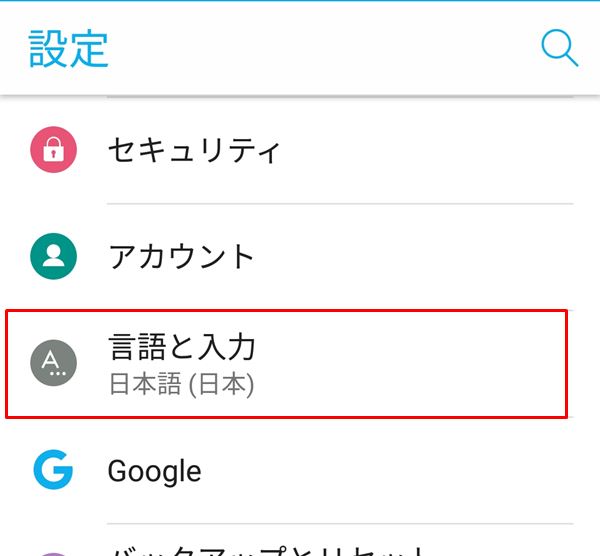
言語と入力 > 仮想キーボード
「言語と入力」の「キーボードと入力方法」の中から「仮想キーボード」を選択します。
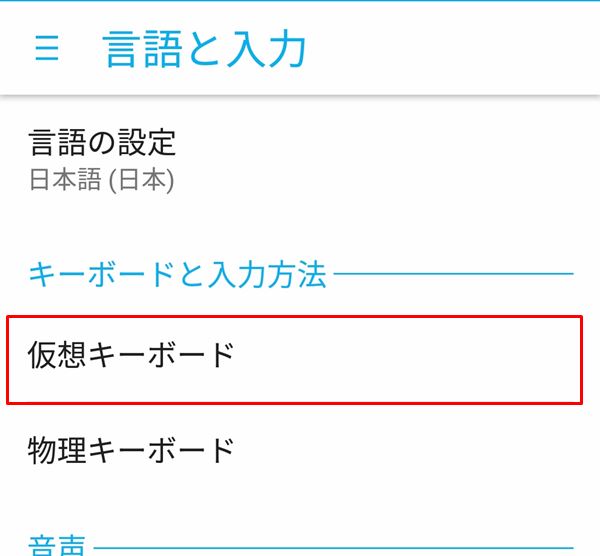
文字入力履歴を削除するキーボードを選択
予測変換の文字入力履歴を削除するキーボードを選択する表示になります。
この画面で通常使っているキーボードを選択し、入力履歴を削除します。
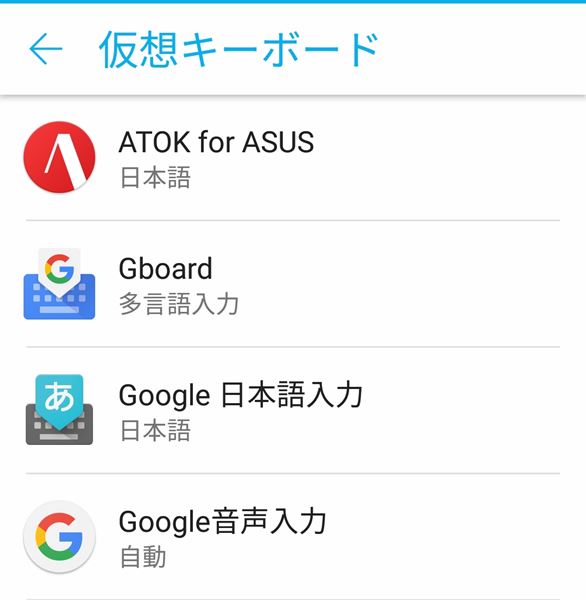
私のスマートフォンには「Google日本語入力」を追加しています。
Zenfone 3 には標準で「ATOK for ASUS」が入っていますので、キーボードを追加していなければ「Google日本語入力」は表示されません。
ここからは「ATOK for ASUS」と「Google日本語入力」それぞれの方法で、予測変換の文字入力履歴(学習データ)の削除方法を紹介します。
ATOK for ASUS 学習データの初期化
「ATOK for ASUS」は「学習データの初期化」の項目で、文字入力履歴を削除します。
まず前項の「仮想キーボード」の一覧から「ATOK for ASUS」を選択します。
設定 > 言語と入力 > 仮想キーボード
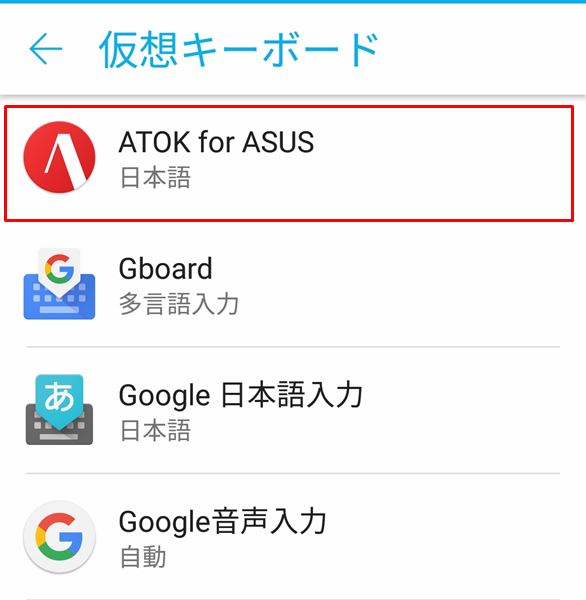
ATOKの設定 > 変換・候補
「ATOKの設定」の一覧から「変換・候補」を選択します。
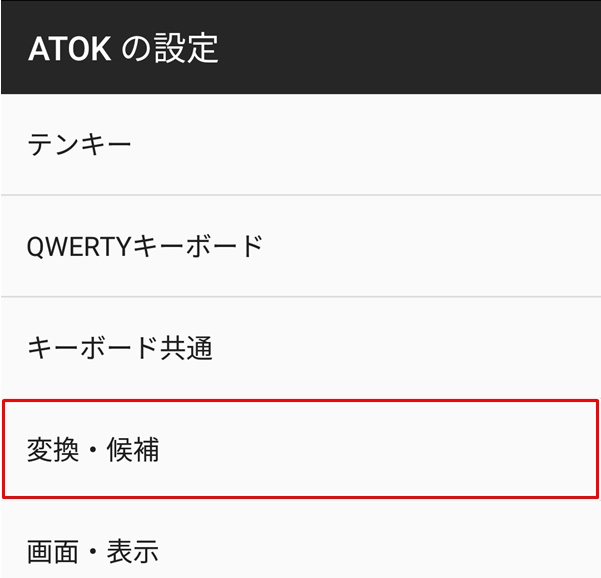
変換・候補 > 学習データの初期化
「変換・候補」の一覧から 初期化「学習データの初期化」を選択します。
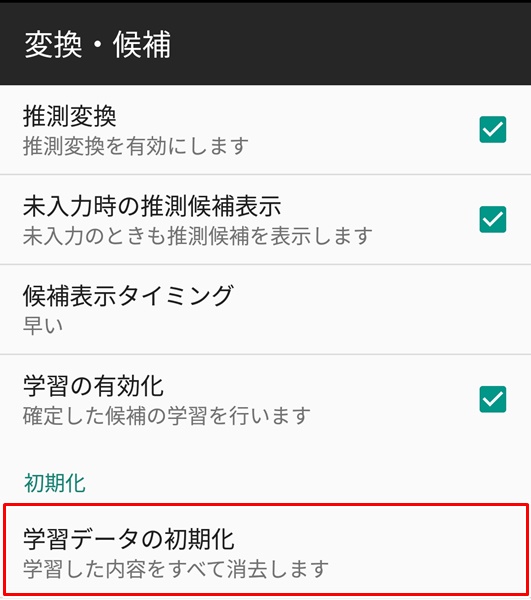
「学習データを消去します。よろしいですか?」と表示されますので「OK」を選択します。
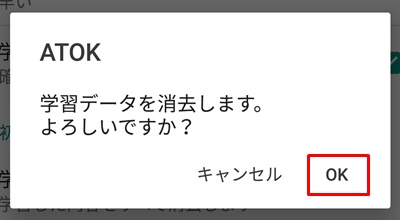
画面下に「学習データを消去しました。」と表示され、文字入力された学習データの履歴が削除されます。
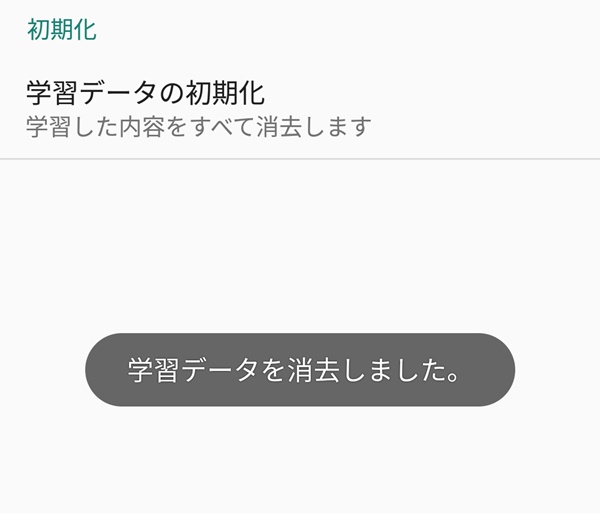
Google 日本語入力 履歴の消去
「Google日本語入力」の場合は「履歴の消去」の項目で予測変換の文字入力履歴を削除(リセット)します。
「仮想キーボード」の一覧から「Goolge日本語入力」を選択します。
設定 > 言語と入力 > 仮想キーボード
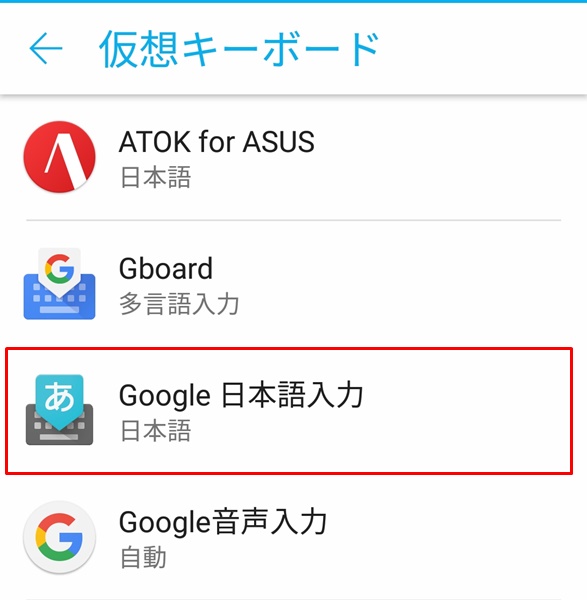
Google日本語入力設定 > 変換
「Google日本語入力設定」の一覧から「変換」を選択します。
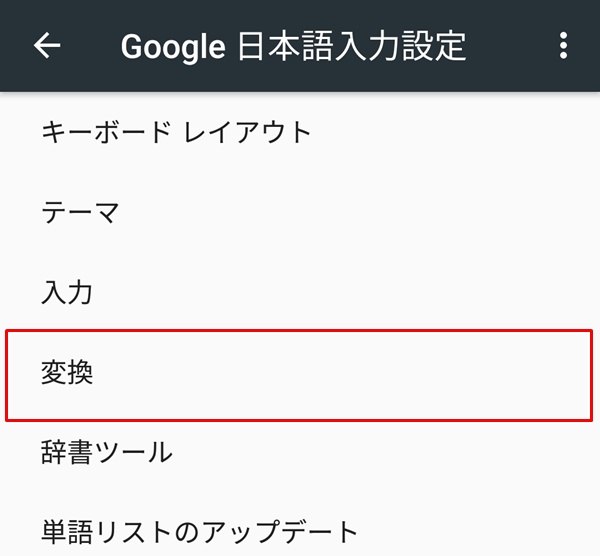
変換 > 履歴の消去
「変換」の一覧の一番下にある「履歴の消去」を選択します。
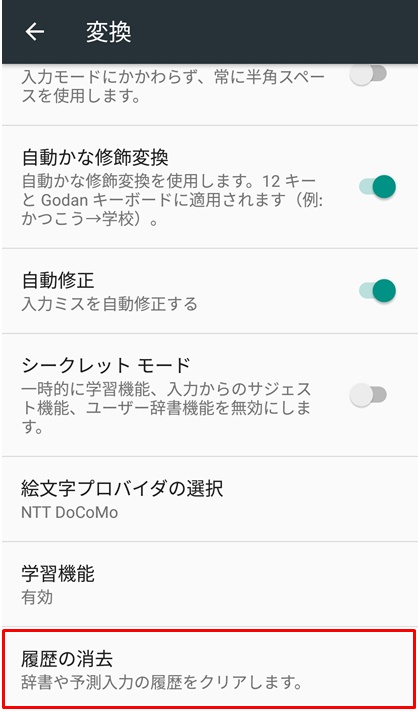
履歴の消去 > 変換履歴
「履歴の消去」の一覧から「変換履歴」を選択します。
この画面内で「記号履歴」、「単語リスト」の消去をすることもできます。
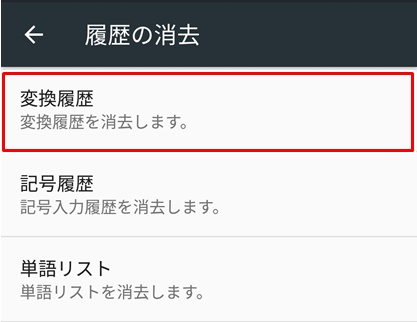
「変換履歴を消去します。」と表示されますので「OK」を選択します。
文字入力したときの変換履歴が削除されます。

![]()
まとめ
予測変換機能は文字入力をする時にとても便利な機能です。今ではもう、当たり前の機能になってますね。
今までの入力履歴からよく使う単語を表示してくれるのですが、それはもう個人情報やプライバシーの塊なんですね。
文字入力している最中に他人に横から画面を見られるとちょっと恥ずかしいことも・・・。
一つの文字を入力するだけで予測l変換の候補の単語が画面上に表示されるので、普段どんな単語を入力しているのか簡単にバレちゃうんですね。
他人に自分のスマホは触れせられませんね。
そこで、今回紹介した方法で文字入力の変換履歴を削除すれば、今までの入力文字の変換履歴はリセットできますので、予測変換で恥ずかしい思いをする心配はなくなります。
最近では予測変換機能も進化してきていますので、入力文字の変換履歴をリセットしたとしても、良い精度で予測変換はしてくれます。
急に使い勝手が悪くなることもありません。
あなたのプライバシーは自分自身で守りましょう。
以上、スマホの予測変換の文字入力履歴を削除する方法の紹介記事でした。
![]() 関連記事 >> Gmail 未読通知の数字が消えない場合の対処方法
関連記事 >> Gmail 未読通知の数字が消えない場合の対処方法
関連記事 >> Open Camera 無音カメラで無料で広告なしのandroidアプリ

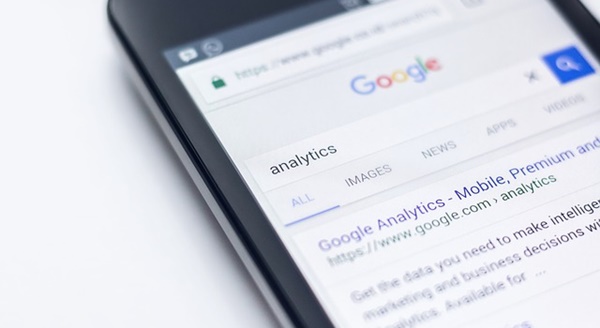
コメント